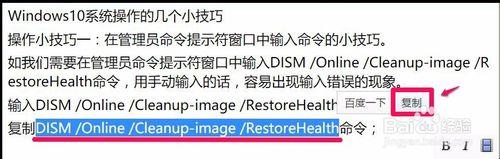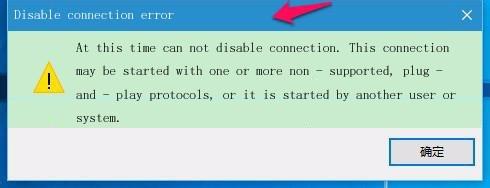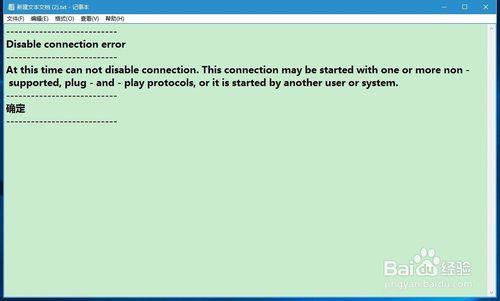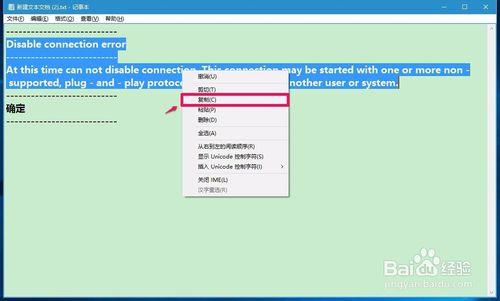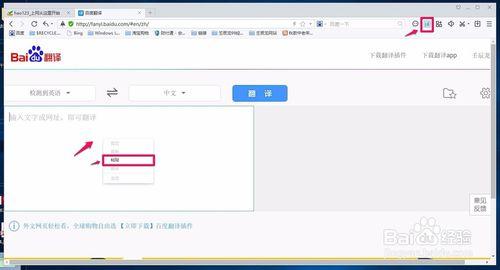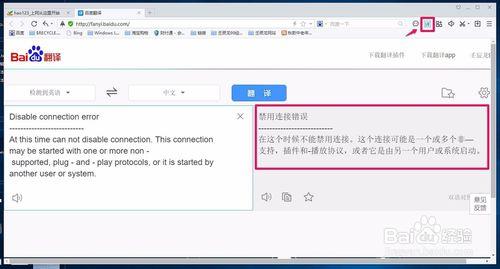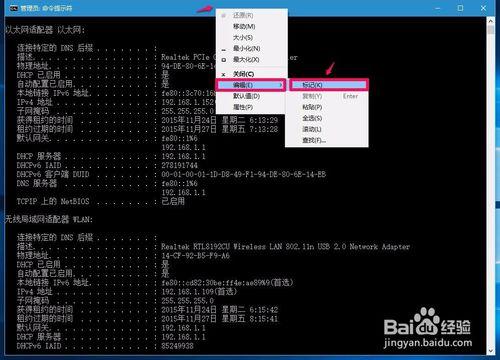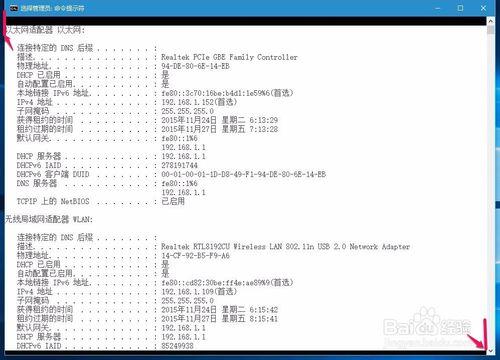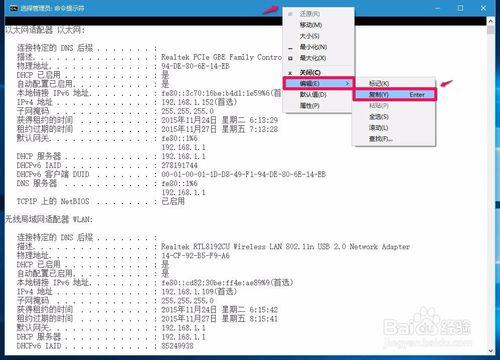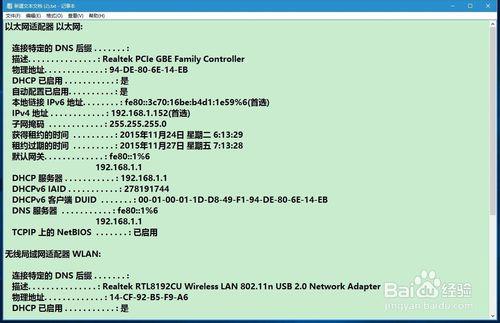在Windows10系統的操作中,有一些操作的小技巧在我們使用電腦中,有很大的作用,下面介紹Windows10系統操作中的三個小技巧。
工具/原料
硬件:電腦
操作系統:Windows10
方法/步驟
Windows10系統操作的幾個小技巧
操作小技巧一:在管理員命令提示符窗口中輸入命令的小技巧。
如我們需要在管理員命令提示符窗口中輸入DISM /Online /Cleanup-image /RestoreHealth命令,用手動輸入的話,容易出現輸入錯誤的現象。
在管理員命令提示符窗口中輸入DISM /Online /Cleanup-image /RestoreHealth命令的技巧:
複製DISM /Online /Cleanup-image /RestoreHealth命令;
在打開的管理員命令提示符窗口中,用鼠標右鍵點擊空白處,就可以把DISM /Online /Cleanup-image /RestoreHealth命令粘貼到管理員命令提示符窗口中。(不需要點擊左上的小框 - 編輯 - 粘貼)
操作小技巧二:複製電腦操作中彈出英文對話框內容的小技巧。
如點擊禁用以太網,彈出如圖的提示窗口,對英文懂得不多的我,真是“大字墨墨黑,小字認不得”,怎麼辦呢?
獲取彈出英文對話框中內容的技巧:
用鼠標左鍵點擊對話框上面的藍色邊框,激活對話框;
按下鍵盤上的Ctrl+C組合鍵(複製);
打開記事本或文本文檔,右鍵點擊空白處 - 粘貼,英文對話框中的內容便複製到了記事本或文本文檔中;
用鼠標左鍵橫拖過窗口中的英文內容,右鍵點擊變為藍色的英文,在右鍵菜單中點擊:複製;
打開百度瀏覽器,點擊右上角的“譯”,在百度翻譯的左側窗口中右鍵點擊空白處,在右鍵菜單中點擊:粘貼;
我們點擊粘貼以後,在窗口右側顯示了左側英文翻譯成中文的內容:
禁用連接出錯
---------------------------
此時無法禁用連接。這個連接可能在用一個或多個不支持即插即用的協議,或者它是由其他用戶或系統帳戶啟動的。
獲得中文以後,我們便可以上網查找解決的方法。
操作小技巧三:複製管理員命令提示符窗口內容的小技巧。
在管理員命令提示符窗口中輸入ipconfig/all命令,回車,可以查看本機以太網和無線網絡的IP地址、網關、DNS等信息。
複製管理員命令提示符窗口內容的技巧:
右鍵點擊窗口上邊的藍色邊框,在右鍵菜單中點擊:編輯 - 標記(此時“複製”選項為灰色,點擊選擇無效);
鼠標左鍵點擊需要複製的內容開始處(如“以太網適配器”的“以”字前),按住鼠標左鍵一直拖動到需要複製的內容結尾處(右下角),此時需要複製的內容變為白色;
鬆開鼠標,右鍵點擊窗口上邊的藍色邊框,在右鍵菜單中點擊:編輯 - 複製;
打開記事本或文本文檔,右鍵點擊空白處 - 粘貼,管理員命令提示符窗口中的內容便複製到了記事本或文本文檔中;
上述是Windows10系統操作中的三個小技巧,供朋友們參考使用。